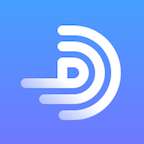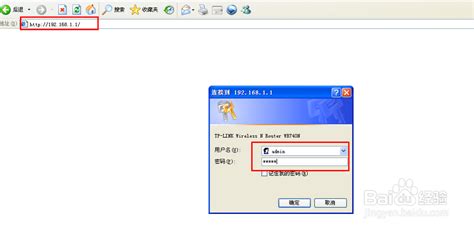家庭网络优化:轻松设置家用路由器无线上网限速技巧
家用路由器如何设置无线上网速限
在家庭中,随着智能设备的增多,无线网络的负担也随之加重。有时候,我们希望对特定设备或用户的网络速度进行限制,以确保网络的稳定和公平使用。这时候,设置路由器的无线上网速限就显得尤为重要。下面,我将详细介绍如何在家用路由器上设置无线上网速限。
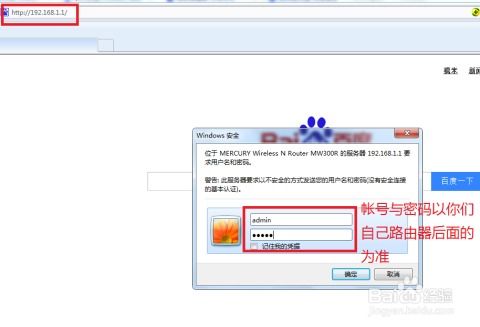
一、准备工作
在设置路由器限速之前,需要做好以下准备工作:

1. 确认路由器型号和品牌:不同品牌和型号的路由器,其设置界面和选项可能有所不同,因此了解路由器的具体型号和品牌可以帮助我们更快地进行设置。

2. 连接路由器:确保你的电脑或手机已经通过有线或无线方式连接到路由器。通常,路由器主线插在WAN口,连接电脑的线插入LAN口。
3. 获取路由器的管理IP地址、用户名和密码:这些信息通常可以在路由器背面的标签上找到,也可以通过搜索引擎查询特定品牌和型号路由器的默认登录信息。
二、登录路由器管理界面
要设置路由器的限速功能,首先需要登录到路由器的管理界面。以下是具体步骤:
1. 打开浏览器:在电脑或手机上打开任意一种浏览器。
2. 输入管理IP地址:在浏览器的地址栏中输入路由器的管理IP地址,通常是192.168.1.1或192.168.0.1。如果默认地址无法访问,可以尝试其他常见的路由器IP地址,或查看路由器背面的标签。
3. 输入用户名和密码:在登录界面中输入路由器的用户名和密码。这些信息通常可以在路由器背面的标签上找到,如果没有标注,可以尝试默认的“admin”用户名和“admin”或“password”密码。
4. 登录成功:输入正确的用户名和密码后,点击“登录”按钮,即可进入路由器的管理界面。
三、找到限速设置选项
登录到路由器管理界面后,需要找到限速设置选项。不同品牌和型号的路由器,其设置界面和选项可能有所不同,但大体流程相似。以下是常见的设置路径:
1. 设备管理:在管理界面中,找到并点击“设备管理”选项。这个选项通常位于“高级设置”或“网络设置”菜单下。
2. QoS设置:有些路由器可能没有直接的“设备管理”选项,而是使用“QoS(Quality of Service,服务质量)”设置来进行限速。找到并点击“QoS设置”选项。
3. 流量控制:还有一些路由器可能会将限速功能放在“流量控制”选项下。根据实际情况,找到并点击相应的选项。
四、开启QoS功能
在“设备管理”或“QoS设置”页面中,找到并开启QoS功能。QoS功能可以智能分配网络带宽,优先保障重要应用的网络需求。开启QoS功能后,我们可以开始设置限速规则。
五、设置限速规则
限速规则的设置通常包括选择要限速的设备(可以通过设备名称、IP地址或MAC地址来选择),并设置上传和下载速度限制。以下是具体步骤:
1. 添加新规则:在QoS设置页面,点击“添加新规则”或类似按钮,开始添加限速规则。
2. 选择要限速的设备:根据需要,可以选择按设备名称、IP地址或MAC地址进行限速。
按设备限速:在设备列表中选择需要限速的设备名称,并设置上传和下载速度限制。例如,将某台智能电视的上传速度限制为1 Mbps,下载速度限制为2 Mbps。
按IP地址限速:输入需要限速的IP地址,并设置上传和下载速度限制。例如,将某个固定IP地址的上传速度限制为1 Mbps,下载速度限制为2 Mbps。
按MAC地址限速:输入需要限速的MAC地址,并设置上传和下载速度限制。这种方法适用于未知设备或临时设备。
3. 设置速度限制:根据实际需求,设置上传和下载的速度限制。速度限制的单位通常是Mbps(兆比特每秒),可以根据网络带宽和实际需求进行合理设置。
4. 保存设置:完成限速规则的设置后,点击“保存”或“应用”按钮,使设置生效。路由器会根据设定的规则对相应设备进行限速。
六、验证限速效果
设置完成后,可以验证限速效果,确保设置生效。可以通过以下方法进行验证:
1. 测试网络速度:使用测试网络速度的工具(如测速网站或手机APP),测试被限速设备的上传和下载速度,确保速度符合设定的限制。
2. 观察设备表现:观察被限速设备在使用网络时的表现,如视频播放是否卡顿、网页加载是否缓慢等,以验证限速效果。
七、常见问题和解决方法
在设置路由器限速的过程中,可能会遇到一些常见问题。以下是一些常见问题和解决方法:
1. 限速设置不生效:
检查设置:确保限速设置已经保存并应用,且没有遗漏任何步骤。
检查路由器支持:有些路由器可能不支持QoS功能或限速功能,需要查看路由器说明书或联系客服确认。
重启路由器:尝试重启路由器,使设置生效。
2. 设备掉线:
检查连接:确保设备已经正确连接到路由器,且信号稳定。
检查限速设置:可能是限速设置过于严格,导致设备无法正常使用网络。可以尝试调整限速规则,增加带宽限制。
检查路由器状态:检查路由器是否正常工作,如是否有过热、故障等问题。
3. 设置错误:
参考说明书:如果无法确定如何设置,可以参考路由器的用户手册或在线支持文档。
联系客服:如果遇到困难,可以联系路由器的客服人员,寻求帮助和指导。
八、总结和建议
通过以上步骤,我们可以轻松设置家用路由器的无线上网速限,确保网络环境的稳定和公平。在设置过程中,需要注意以下几点:
1. 合理设置限速规则:限速设置需根据网络带宽和实际需求合理设置,避免影响网络正常使用。例如,可以优先保障重要设备或应用的网络需求,如智能电视、游戏主机等。
2. 定期检查限速设置:随着网络环境和设备使用的变化,限速规则可能需要定期调整。建议定期检查限速设置,确保规则仍然符合当前的网络使用需求。
3. 备份路由器配置文件:建议定期备份路由器的配置文件,以防出现意外情况导致配置丢失或损坏。在配置丢失或损坏时,可以方便地恢复设置。
4. 联系技术支持:如果遇到无法解决的问题,可以参考路由器的用户手册或联系厂商的技术支持获取帮助。技术支持人员可以提供专业的指导和解决方案。
通过合理设置家用路由器的无线上网速限,我们可以优化家庭网络环境,提升整体的网络体验质量。希望这篇文章能够帮助你更好地管理和优化家庭无线网络,享受更稳定、更公平的网络服务。
- 上一篇: 如何测试自己的打字速度快慢?
- 下一篇: 扑克高手秘籍:全面提升打牌技巧的终极总结
-
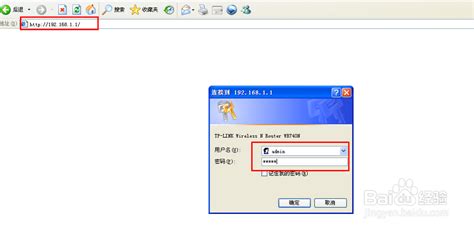 路由器如何设置限速?资讯攻略11-07
路由器如何设置限速?资讯攻略11-07 -
 家里路由器如何设置限速?资讯攻略11-15
家里路由器如何设置限速?资讯攻略11-15 -
 腾达路由器轻松设置限速,告别网络卡顿!资讯攻略03-30
腾达路由器轻松设置限速,告别网络卡顿!资讯攻略03-30 -
 路由器限速设置教程:轻松管理网络速度资讯攻略12-08
路由器限速设置教程:轻松管理网络速度资讯攻略12-08 -
 掌握路由器设置,轻松限制家中网速资讯攻略11-14
掌握路由器设置,轻松限制家中网速资讯攻略11-14 -
 轻松掌握:如何为家中特定上网设备设置网速限制资讯攻略11-28
轻松掌握:如何为家中特定上网设备设置网速限制资讯攻略11-28